Még ha naponta is használja a Google alkalmazást, előfordulhat, hogy hiányzik az egyik legragyogóbb funkciója. A Google Asszisztens és a Google Lens jó példák arra, hogy a Google hogyan ötvözi az AI-t a mély gépi tanulással.
A Google Lens lehetővé teszi, hogy telefonja kamerájával vagy mentett fotóival hozzáférjen a Google Keresésben található összes információhoz. Innentől a lehetőségek végtelenek. Ebből az oktatóanyagból megtudhatja, hogyan aktiválhatja és használhatja a Google Lenst mobileszközén, hogy gyorsabban végezze el a dolgokat.
Miért érdemes használni a Google Lenst
A Google Lens használatának megkezdése előtt meg kell tanulnia, mire képes ez a remek kis alkalmazás. Íme néhány dolog, amiben a Google Lens alkalmazás segíthet:

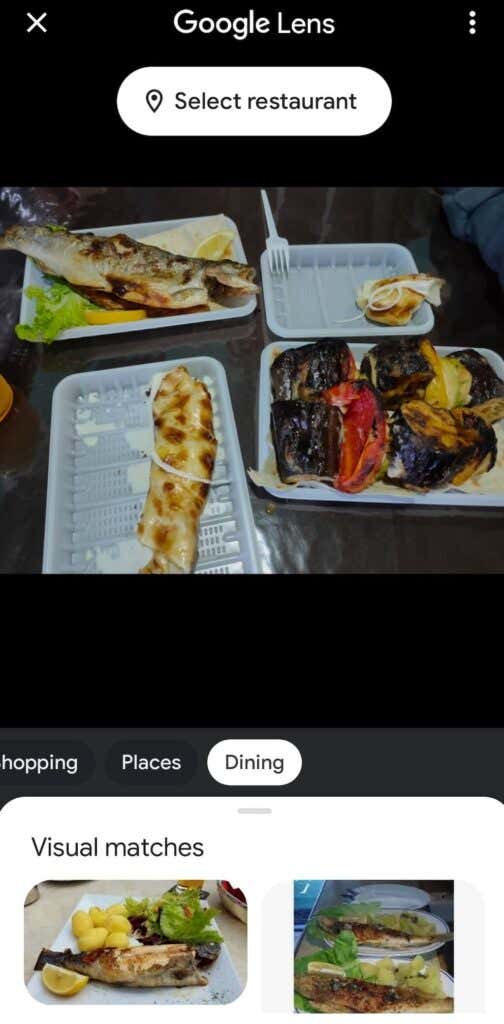
Miután elkezdi használni a Google Lens alkalmazást, kreatív lehet vele, és rendelhet vele egy étteremből. Az alkalmazás népszerű ételeket jelenít meg az étlapon a Google-on talált vélemények alapján. Lát egy plakátot egy olyan eseményről, amelyen részt szeretne venni? A részletek kézi másolása helyett a Google Lens segítségével közvetlenül hozzáadhatja őket a a Google Naptár -hez. A világ a te osztrigád!.
A Google Lens aktiválása okostelefonján
Telefonmodelljétől függően előfordulhat, hogy a Google Lens már aktiválva van. Ha például egy Google Pixel telefonról van szó, és a szoftvere naprakész, akkor a Google Asszisztens alkalmazásban, valamint a Google keresősávjában talál egy Google Lens ikont. Más Android-eszközökön előfordulhat, hogy a Google Lens aktiválásához le kell töltenie a Google alkalmazás és a Google Fotók alkalmazás legújabb verzióját a Google Play Áruházból.
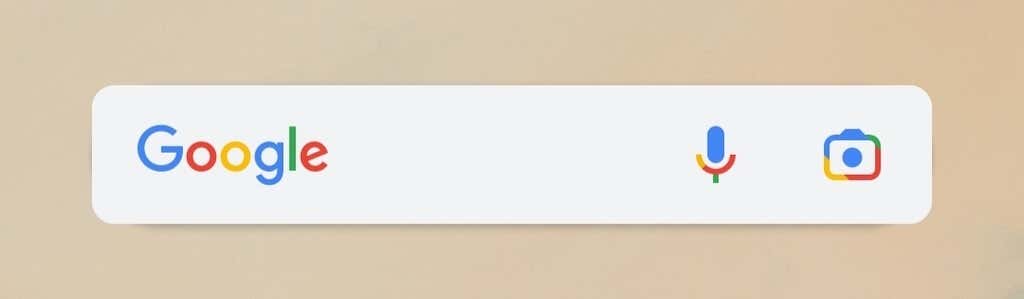
Ha Ön iPhone-felhasználó, akkor a Google Lens előnyeit is élvezheti. Először le kell töltenie a Google Lens alkalmazást az App Store-ból. Ezután töltse le a Google alkalmazás és a Google Fotók alkalmazás legújabb verzióját, ha még nem rendelkezik ilyenekkel. Amikor először nyitja meg a Google Lenst és a Google Fotókat, engedélyezze az alkalmazásnak, hogy hozzáférjen fotóihoz és videóihoz.
A Google Lens használata
Sokféleképpen érheti el és használhatja a Google Lens szolgáltatást telefonján. Valószínűleg azonban szeretné használni, hogy megismerje a már elkészített fényképeken lévő objektumokat (a Google Fotókon keresztül), vagy valós időben tájékozódjon a környezetéről a kameraalkalmazás segítségével. Az utasítások mindkét esetben ugyanazok az iOS és Android alkalmazások esetében.
A Google Lens használata mentett fotóival
A Google Lens segítségével többet tudhat meg a mentett fotóin és képernyőképein lévő objektumokról a Google Fotók alkalmazással. Mielőtt megtenné, győződjön meg arról, hogy okostelefonján a Google Fotók legújabb verziója van, és engedélyezte a médiafájlok elérését. Ezt követően kövesse az alábbi lépéseket.

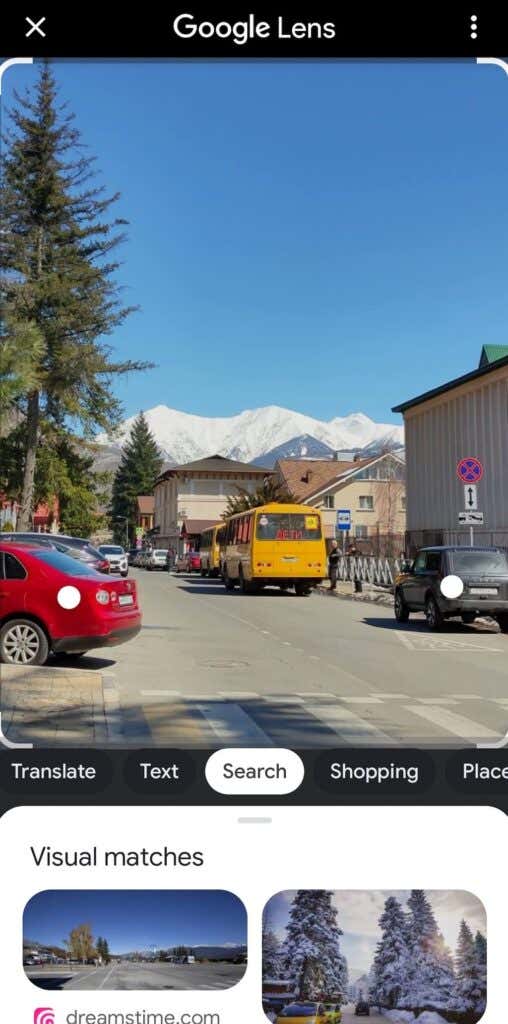
Kiválaszthatja a kép különböző objektumait és területeit, hogy többet tudjon meg a kamerával rögzített dolgokról.
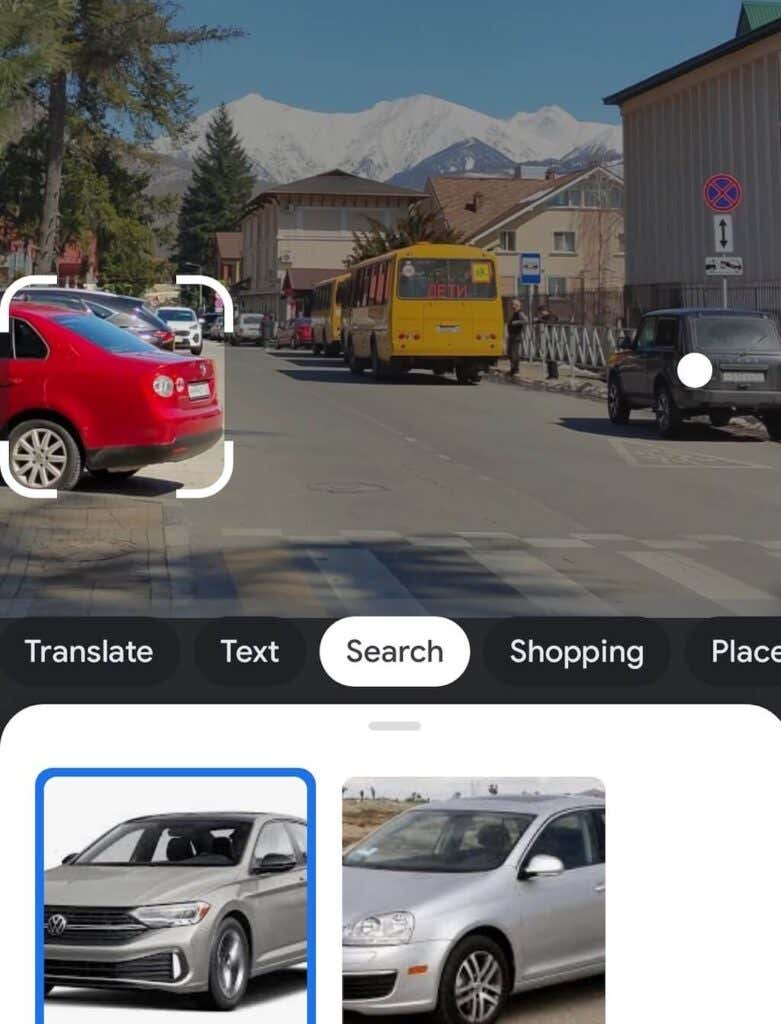
A Google Lens használata a fényképezőgéppel
A Google Lenst valós idejű módban is használhatja kameraalkalmazásával, hogy megtanulja az Ön előtt lévő tárgyakat és helyeket. Először is győződjön meg arról, hogy okostelefonján a Google alkalmazás legújabb verziója van. Ezután kövesse az alábbi lépéseket.
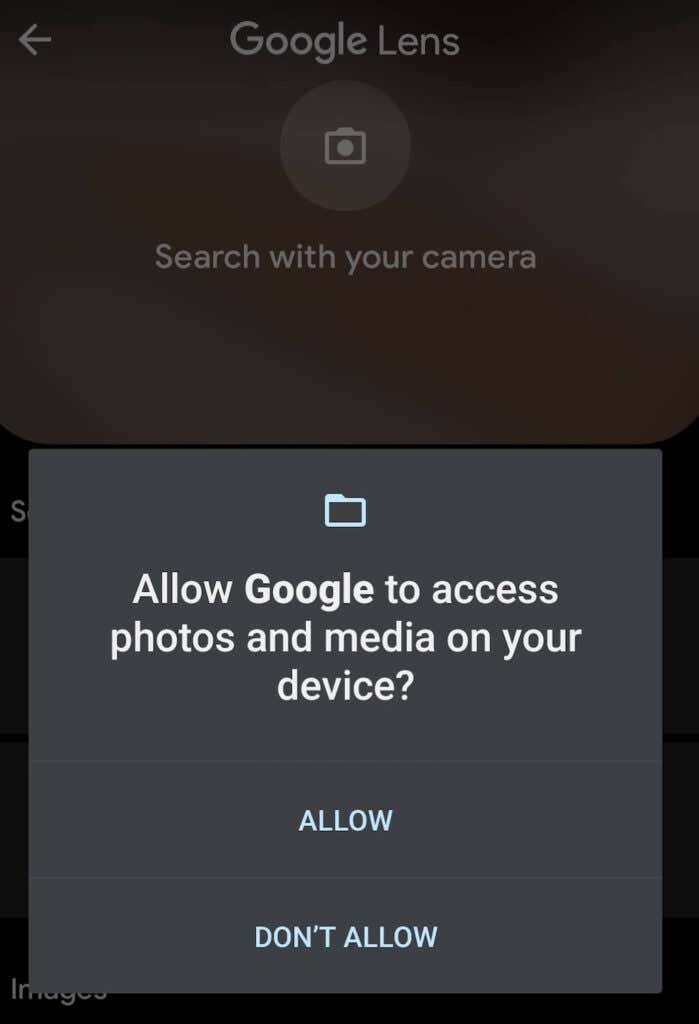
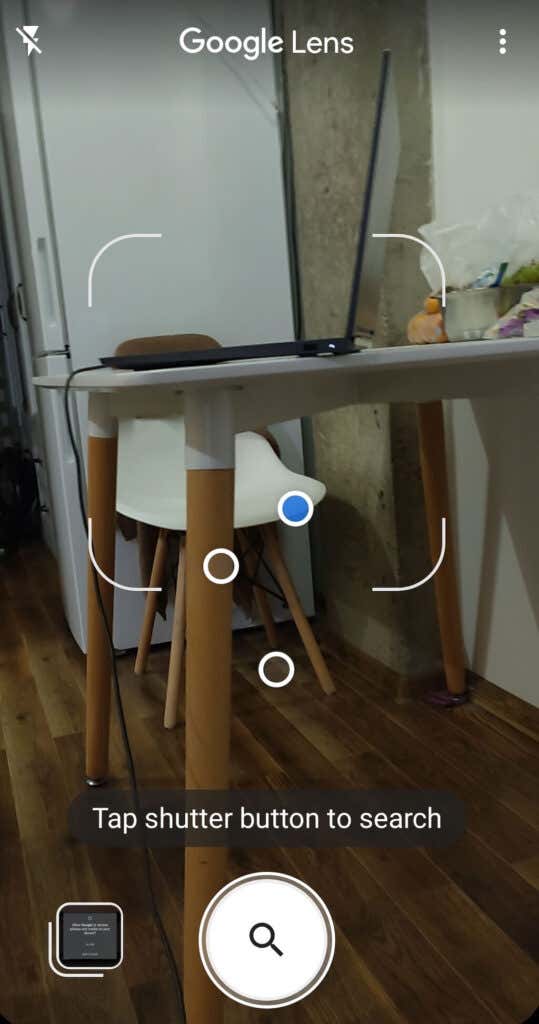
Szkennelje a környezetét, hogy többet megtudjon a körülötte lévő tárgyakról és helyekről. Buborékok jelennek meg a Google Lens által felismert objektumok felett. Válasszon ki különböző területeket a vizuális egyezések és az objektumokkal kapcsolatos további információk kereséséhez a Google-on.
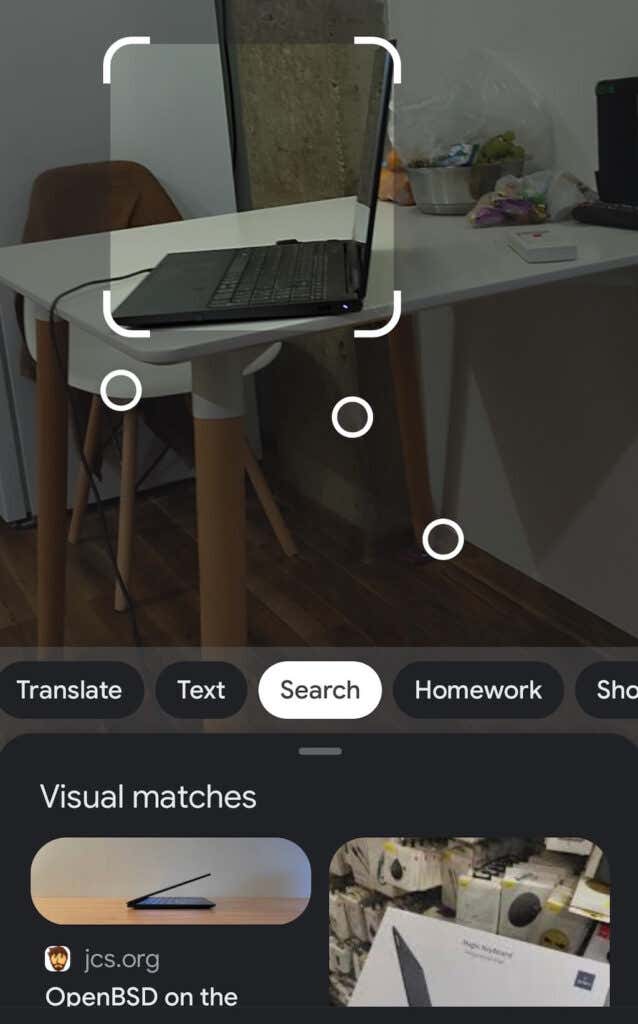
Hogyan tekintheti meg Google Lens tevékenységét
A teljes keresési előzmények a Google-fiókjában van tárolva. Ez magában foglalja a Google Lens tevékenységeit és a keresési eredményeket. A Google Lensben végzett kereséseinek listáját a Google Saját tevékenység oldalán találja.
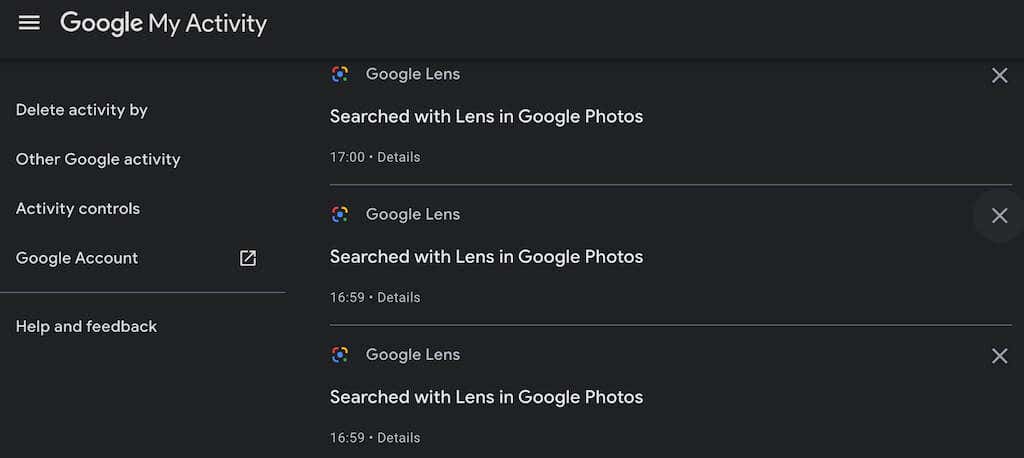
Törölhet bizonyos keresési eredményeket, vagy használhatja a Google Tevékenységvezérlőit az összes eltávolításához.
Mi van, ha a Google Lens rosszul csinálja?
A Google Lens nem mindig ismeri fel 100%-ban megfelelően az objektumokat. Néha rossz tárgyra vagy területre fókuszálhat, és elmulasztja azt a dolgot, amelyet megcélzott. Egy dolog, amit tehet, az, hogy megpróbálja megérinteni a kívánt objektumot, és megnézi, hogy a Lens újrafókuszált-e, és a megfelelő keresési eredményeket adja-e..
Alternatív megoldásként görgessen lefelé, keresse meg a Hasznosnak találja-e ezeket a leírásokat üzenetet, és válassza a Nem lehetőséget. Egy másik üzenetet fog látni a Google-tól: Mi lehetett volna jobb ? Válassza a Visszajelzés küldése lehetőséget, és kövesse a képernyőn megjelenő utasításokat, hogy segítse a Google-t az alkalmazás fejlesztésében.
A Google Keresés most még hasznosabb
Nehéz túlbecsülni, milyen hasznos lehet a Google Lens a mindennapi életében. Amikor meg kell kérdeznie valamit a Google-tól, ahelyett, hogy beírná a kérdéseit vagy leírásait, egyszerűen csak irányíthatja a kamerát egy tárgyra, és azonnal megkapja a választ. Ezenkívül a Google Lens segíthet Önnek, ha fordított képkeresés -re van szüksége, és megóvhatja Önt attól, hogy online csalások áldozatává váljon.
.